室内渲染之布光案例教程(七)
设置VRay渲染器
在5.3和5.5小节中,分别设置了场景的材质和灯光。材质和灯光是相互影响的,所以单独调节其中任何一个,都无法实现最终理想的效果。本节我们将考虑材质和灯光相互影响的因素,对材质和灯光进行综合调节。
设置VRay渲染器
在5.4小节中,为了加快灯光测试渲染的速度,对VRay渲染器进行了优化设置。优化设置之后的场景是没有任何反射效果的,本节中需要综合测试灯光和材质的效果,需要将关闭的反射效果打开选项卡。
stepo1按F10键或单击[渲染场景]按钮,打开[渲染场景]对话框,选择[渲染stepo2打开Global switches[全局开关]卷展栏,勾选其中的Reflection/refrction[反射/折射]、Glossy[模糊效果]选项,其他的优化设置保持上次的设置。
调节材质与灯光
在打开了VRay渲染器的反射和模糊效果之后,对场景进行渲染,观察单独调节的材质和灯光合并到一起后的效果,如图5-69所示。
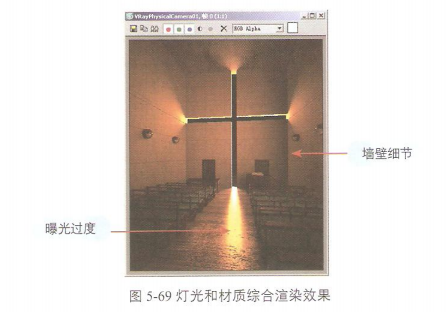
渲染画面问题还比较多。如地板和墙壁上灯光照射的地方曝光过度,并且整个场景的亮度过高,还有一些材质在灯光的作用下并没有表现出细节来。下面就来处理这些问题。
本案例中使用的是VRay物理相机、该相机也可以控制画面整体的亮度和曝光。在本案例综合调节材质和灯光的时候,应该依照先材质后灯光、最后VRay物理相机的顺序来进行。在某材质出现问题时,应该首先在[材质编辑器]中调节材质参数。如果调节材质参数仍然不能解决该问题,则需要调节灯光,如果灯光调节效果仍然不理想,就需要调节相机的参数了。
解决地板材质曝光过度问题
首先我们来看看问题最大的地板材质,其曝光过度的面积最大。
stepo1按M键打开[材质编辑器]对话框,选择“地板”材质球,该材质球已经设置了反射和模糊反射的效果。在第2章学习材质基础的时候,学习过地板材质,它应该还具备Fresnel
[菲涅耳]衰减的反射效果,所以需要在其Reflect[反射]通道中添加[衰减],如图5-70所示。
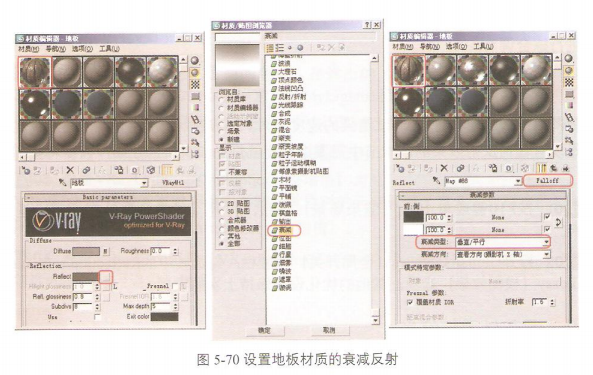
step02为地板材质设置更大的模糊参数,设置Refl.glossiness[模糊反射]为0.7,Subdivss(细分]为15,得到更加细腻的模糊效果,对场景进行渲染,效果如图5-71所示。
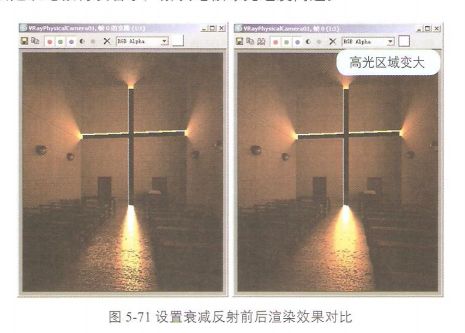
观察渲染效果,左图为参数调节前地板的效果,右图为参数调节后地板的效果。高光区域变大了,但是其曝光过度的问题仍然没有解决。
上一篇 室内渲染之布光案例教程(八)
热门课程
专业讲师指导 快速摆脱技能困惑相关文章
多种教程 总有一个适合自己专业问题咨询
你担心的问题,火星帮你解答-
为给新片造势,迪士尼这次豁出去了,拿出压箱底的一众经典IP,开启了梦幻联动朱迪和尼克奉命潜入偏远地带卧底调查 截至11月24日......
-
此前Q2问答环节,邹涛曾将《解限机》首发失利归结于“商业化保守”和“灰产猖獗”,导致预想设计与实际游玩效果偏差大,且表示该游戏......
-
2025 Google Play年度游戏颁奖:洞察移动游戏新趋势
玩家无需四处收集实体卡,轻点屏幕就能开启惊喜开包之旅,享受收集与对战乐趣库洛游戏的《鸣潮》斩获“最佳持续运营游戏”大奖,这不仅......
-
说明:文中所有的配图均来源于网络 在人们的常规认知里,游戏引擎领域的两大巨头似乎更倾向于在各自赛道上激烈竞争,然而,只要时间足......
-
在行政服务优化层面,办法提出压缩国产网络游戏审核周期,在朝阳、海淀等重点区将审批纳入综合窗口;完善版权服务机制,将游戏素材著作......
-
未毕业先就业、组团入职、扎堆拿offer...这种好事,再多来一打!
众所周知,火星有完善的就业推荐服务图为火星校园招聘会现场对火星同学们来说,金三银四、金九银十并不是找工作的唯一良机火星时代教育......

 火星网校
火星网校
















